http://openvz.org/download/template/cache/から下記をダウンロードします。
(1)fedora-core-4-i386-default.tar.gz ※111MBあります。
ダウンロードしたこのファイルは/vz/template/cache/に移動させておく必要があります。
# mv fedora-core-4-i386-default.tar.gz /vz/template/cache/
[補足]
fedora-core-4-i386-default.tar.gzは通常のファイルシステムにある/bin,/dev./etc,/usr等のディレクトリ/ファイルを圧縮したファイルです。
(デスクトップ環境用ファイルは含まれません)
デフォルトVPSの作成は以下のコマンドで行います(1〜2分程度で完了します)。
102はVPSに付与する識別番号でVPSIDと呼ばれるものです。
|
次にVPSの設定を以下のように行います。
ここで設定した内容は/etc/sysconfig/vz-scripts/102.confに保存されます。
# vzctl set 102 --hostname vzfc4 --save
# vzctl set 102 --ipadd VPSのIPアドレス --save
# vzctl set 102 --nameserver DNSアドレス --save
# vzctl set 102 --diskspace 4194304:4613736 --save (※ディスク容量の4GB化用)
[補足]
VPS作成の段階ではVPS内にはVPS用ネットワーク環境は構築されません。
VPS内でのVPS用ネットワーク環境構築は実際にVPSを起動した際にOpenVZ/vzctlによって自動的に行われます。
VPSの作成で自動作成されるVPS設定ファイル(/etc/sysconfig/vz-scripts/102.conf)はサーバ用途向けになっています。
しかしデスクトップ用に使用する場合には若干の設定変更が必要です。
ここでのVPS設定ファイルのチューニングは以下のようにします。
|
|
上記「vzctl create 102 --ostemplate fedora-core-4-i386-default」を実行すると/vz/private/102ディレクトリが作成されます。
また/vz/private/102下には以下のサブディレクトリが作成されます。
- bin
- boot
- dev
- etc
- home
- lib
- media
- mnt
- opt
- proc
- root
- sbin
- selinux
- srv
- sys
- tmp
- usr
- var
これらのディレクトリの内、そのまま使用するのはdev,proc,sys,tmpです(tmpにはdummy-fedora-core-4-fileが含まれます)。
そこでそれら以外のディレクトリを削除します。
# rm -Rf /vz/private/102/bin
# rm -Rf /vz/private/102/boot
# rm -Rf /vz/private/102/etc
# rm -Rf /vz/private/102/home
# rm -Rf /vz/private/102/lib
# rm -Rf /vz/private/102/media
# rm -Rf /vz/private/102/mnt
# rm -Rf /vz/private/102/opt
# rm -Rf /vz/private/102/root
# rm -Rf /vz/private/102/sbin
# rm -Rf /vz/private/102/selinux
# rm -Rf /vz/private/102/srv
# rm -Rf /vz/private/102/usr
# rm -Rf /vz/private/102/var
既存の単独実行FC4環境側の/dev,/proc,/sys,/tmp以外のディレクトリ内容をそのままホストOSの/vz/private/102にコピーします。
このコピーの方法は使用環境に合った方法で実施します。
以下のコマンドでVPSを起動します。
# vzctl start 102
[補足]
VPSの起動時VPS設定ファイルに基づいてVPS内のネットワーク環境がOpenVZ/vzctlによって自動的に構築されます。
下記ファイルが自動更新されます。
・/etc/sysconfig/networkへのVPSのゲートウェイアドレスやホスト名の設定
・/etc/sysconfig/network-scripts/ifcfg-venet0とifcfg-venet0:0の設定
※/etc/sysconfig/network-scripts/ifcfg-eth0は自動削除されませんので別途手動で削除して下さい。
また/etc/modproveの中のeth0も残ったままとなります。
・/etc/resolv.confの設定
・/etc/hostsへのVPSホスト名設定
ホストOSからVPS内にrootユーザで入るには以下の特別なコマンドで入れます。
# vzctl enter 102
VPSに入って/etc/sysconfig/networkを編集してゲートウェイアドレスを変更します。
※OpenVZ/vzctlがデフォルトで設定した仮想ゲートウェイアドレスではかなり低速となるため実際のゲートウェイアドレスにします。
変更後、下記コマンドでネットワークを再起動します。
# /etc/init.d/network restart
この時/etc/sysconfig/network-scripts/ifcfg-eth0が存在していれば下記警告メッセージが表示されます。
|
本警告メッセージは出てもVPSでネットワークは使用できます。
vncserverでgdmを使用する場合、Xサーバを必要とします。
Xサーバはtty0を必要としますがVPS環境には/dev/tty0がありません。
このため通常のXサーバ使用ではgdm起動時にtty0がないため起動できないという問題があります。
その対策としてtty0を前提としないXサーバとしてXvfbを使用します。
- VNCサーバをxinetd経由で自動起動する設定
(1)/etc/servicesに下記1行を追加します。
vncserver1 5901/tcp # vncserver :1
(2)/etc/xinetd.d/vncserver1の作成
このファイルには以下の内容を定義しておきます。
service vncserver1 { disable = no socket_type = stream wait = no user = nobody server = /usr/bin/Xvnc server_args = -inetd -query localhost -once -geometry 800x600 -depth 16 securitytypes=none }
- gdm設定ファイルの変更
/etc/X11/gdm/gdm.confを以下のように変更します。
[daemon]セクション
「#RemoteGreeter=/usr/bin/gdmlogin」を「RemoteGreeter=/usr/bin/gdmgreeter」に変更
StandardXserverの値を「/usr/X11R6/bin/X」から「/usr/X11R6/bin/Xvfb」に変更
[xdmcp]セクション
Enable=falseをtrueに変更
[servers]セクション
0=Standardを「#0=Standard」に変更(Xサーバ起動エラーメッセージの抑止)
[server-Standard]セクション
commandの値を「/usr/X11R6/bin/X -audit 0」から「/usr/X11R6/bin/Xvfb」に変更
- フォントサーバへのリモートアクセス許可設定
/etc/X11/fs/configファイルの「no-listen = tcp」を「#no-listen = tcp」に変更します。
ホスト側より以下のコマンドでVPSを再起動させます。
# vzctl stop 102
# vzctl start 102
または
# vzctl restart 102
WindowsのVNCクライアントから「vzfc4:1」指定で接続します。
- ログイン
gdm画面からログインします。
- GNOME環境
OpenVZとFC4との組み合わせではCORBAの動作が不安定になります。
例えばGNOMEパネルの表示に失敗します。
またNautilusでのデスクトップアイコンが一部表示されないという現象も見られます。
- Metacity & Nautilus環境
gdmでのセッションとしてフェール・セーフを選択してログインします。
ログイン後、以下のコマンドを実行します。
# metacity &
# nautilus &
OpenVZ環境のFC4ではGNOMEやKDEに比べてXFce或いはMetacity + Nautilus環境が安定動作します。
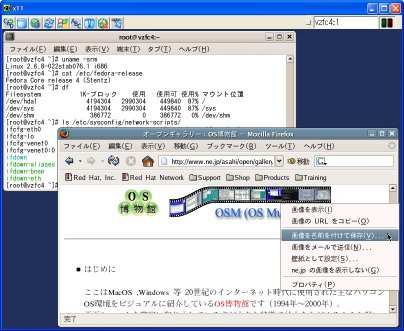
実寸画像はこちらです。
VPSにtelnetサーバがインストールされていて自動起動設定がされていない場合は以下のようにして自動起動設定できます。
# vzctl exec 102 chkconfig --level 345 krb5-telnet on
またtelnetサーバをxinetd経由で即使用可能とするには以下のコマンドを実行します。
# vzctl exec 102 /etc/rc.d/init.d/xinetd restart